Parametre, ktoré možno použiť na meranie textu, sú počet znakov, ktoré ho tvoria, počet slov, ktoré obsahuje, ako aj počet riadkov, odsekov a strán. Na meranie všetkých týchto parametrov je najlogickejšie použiť vstavané funkcie textového editora, v ktorom sa text vytvára a upravuje. Túto možnosť poskytuje textový procesor Microsoft Office Word.
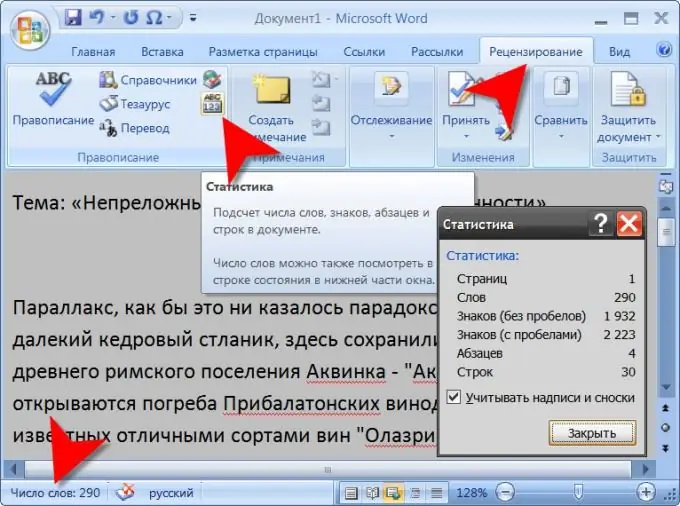
Nevyhnutné
textový procesor Microsoft Office Word -
Inštrukcie
Krok 1
Po spustení textového procesora vložte dokument obsahujúci text, ktorý vás zaujíma. Môžete to urobiť tak, že požadovaný text niekam skopírujete a vložíte do prázdneho dokumentu Wordu, alebo otvorením súboru v dialógovom okne spustenom stlačením klávesovej skratky Ctrl + O. Jeden z parametrov merania textu môžete vidieť ihneď po načítaní - na ľavú stranu stavového riadku (toto je dolná lišta okna dokumentu) bude umiestnený počet slov v texte.
Krok 2
Prejdite na kartu s názvom „Skontrolovať“a v skupine príkazov „Pravopis“kliknite na poslednú ikonu v zozname. Keď na ňu umiestnite kurzor myši, vyskočí vám vysvetľujúci text „Štatistika..“. Vďaka tomu sa otvorí malé okno, ktoré bude obsahovať podrobné informácie o texte - počet strán, slová, znaky (s medzerami aj bez nich), odseky a riadky. Tu tiež môžete zrušiť začiarknutie políčka „Zvážte štítky a poznámky pod čiarou“, ak text obsahuje tieto prvky. Potrebujete štatistické údaje bez toho, aby ste ich zohľadňovali.
Krok 3
Kliknutím ľavým tlačidlom myši na štítok na stavovom riadku, ktorý obsahuje informácie o počte slov, sa zobrazí presne to isté štatistické okno, ktoré bolo popísané v predchádzajúcom kroku - je to rýchlejší spôsob prístupu.
Krok 4
Ak potrebujete merať nie celý text, ale iba jeho určitú časť, zvýraznite ktorúkoľvek vetu, odsek alebo akýkoľvek iný fragment. Potom sa na stavovom riadku k celkovému počtu slov v celom texte prostredníctvom zlomku pridá ďalšie číslo, čo označuje rovnaký indikátor pre fragment, ktorý ste vybrali. Otvorením štatistického okna v jednej z metód popísaných v predchádzajúcich krokoch môžete zistiť podrobnejšie informácie o časti textu, ktorú ste vybrali.






